Mac电脑重生之后安装Java14
博客说明
文章所涉及的资料来自互联网整理和个人总结,意在于个人学习和经验汇总,如有什么地方侵权,请联系本人删除,谢谢!
因为电脑恢复到出厂设置之后,电脑里面的一些配置全都没有了,现在来安装Java的环境
搜索Java
百度搜索Java
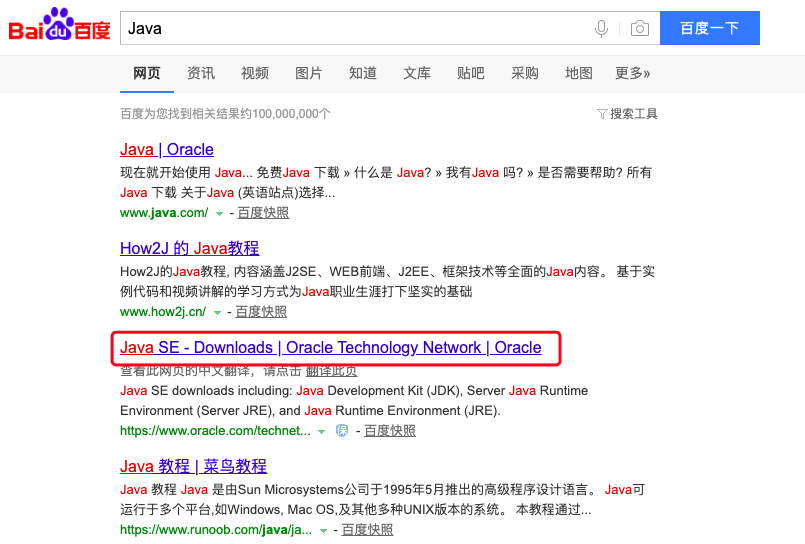
点击进去是这样的我界面,感觉完全不一样了,之前的那个原始古老的界面呢?
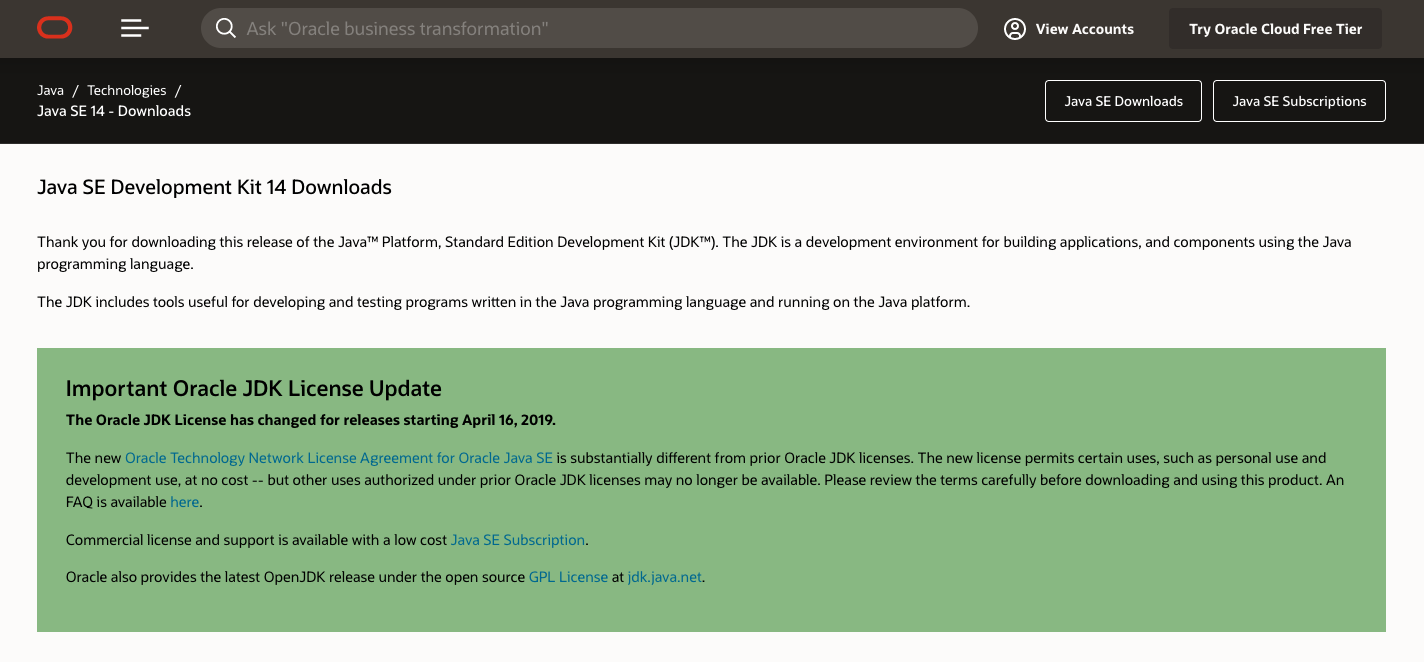
选择适合我们自己的电脑版本
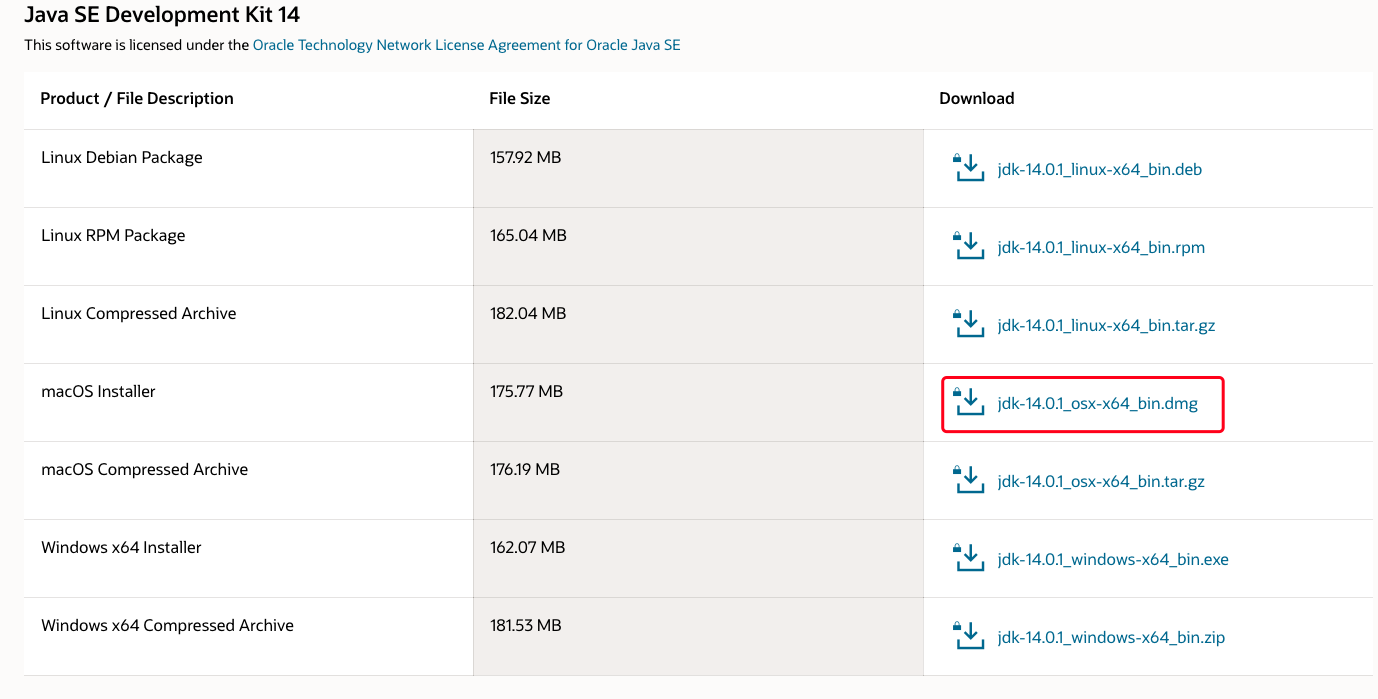
安装Java
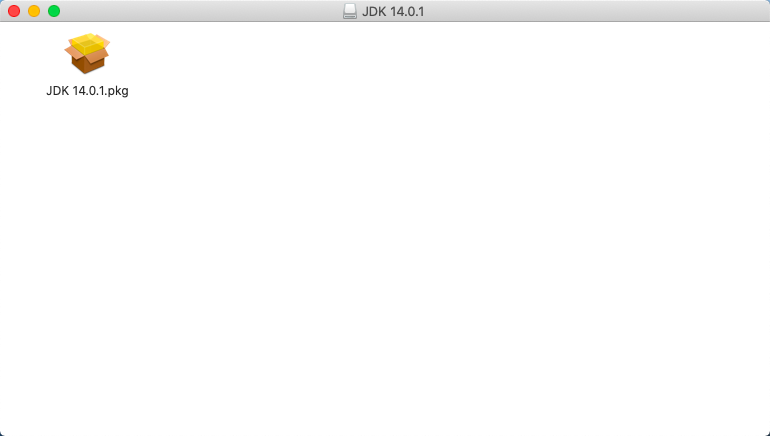
傻瓜式安装,按照提示来就行
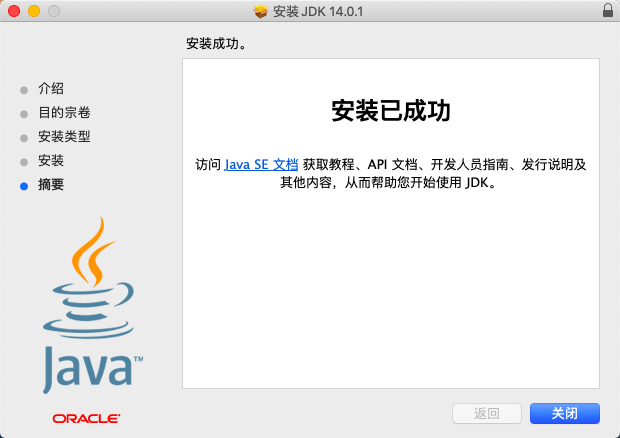
检查是否安装好
代开终端,输入java和javac的命令,有反应说明能够识别了java的路径了,不需要去添加环境变量了,所以以后安装的话尽量去选择那一类可执行文件来安装,省的添加环境变量
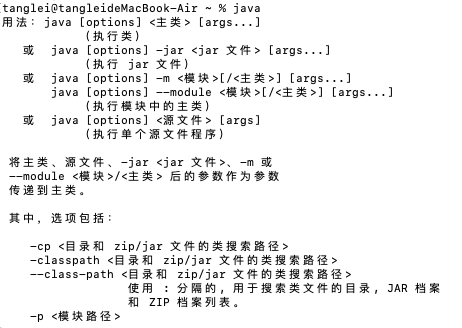
查看java的版本
java -version
编辑工具
eclipse
老规矩,百度eclipse
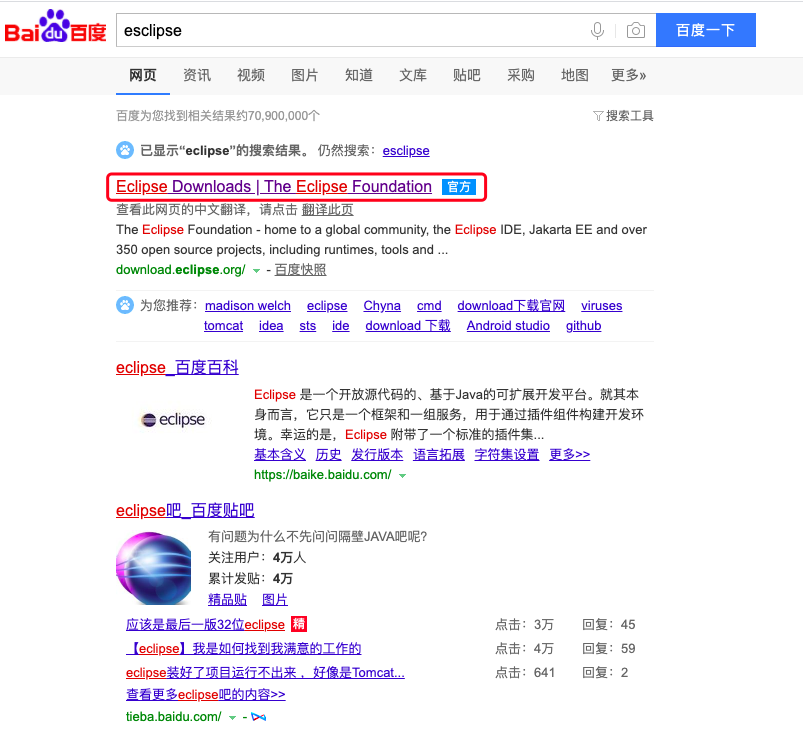
再然后进去,发现也是到2020年的版本啦

下载安装,记住选择国内的源会下载的比较快
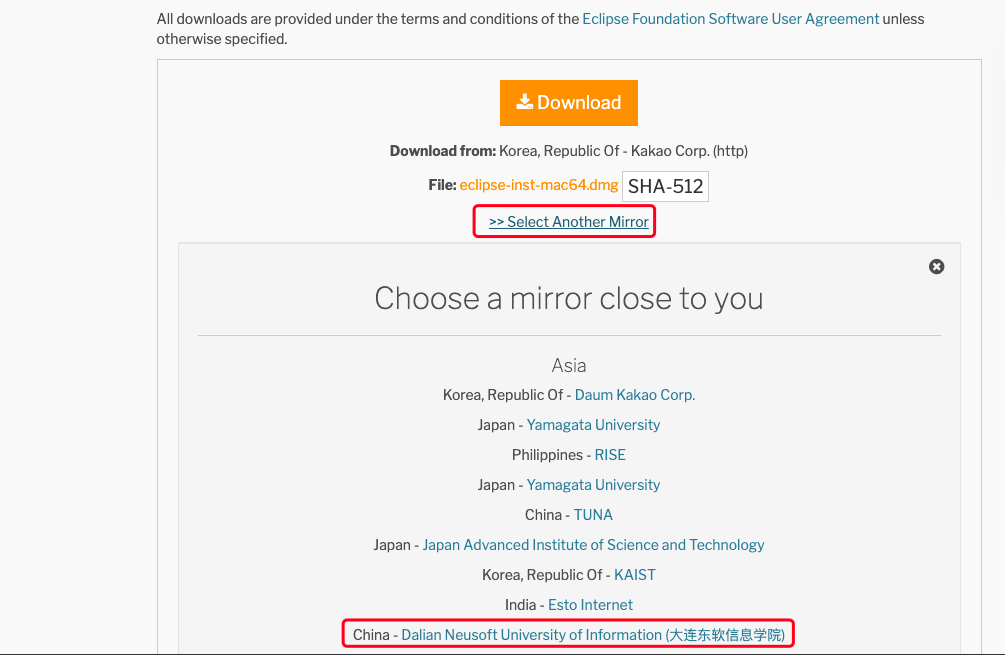
不过要看选择的版本,我好像不是要这个版本
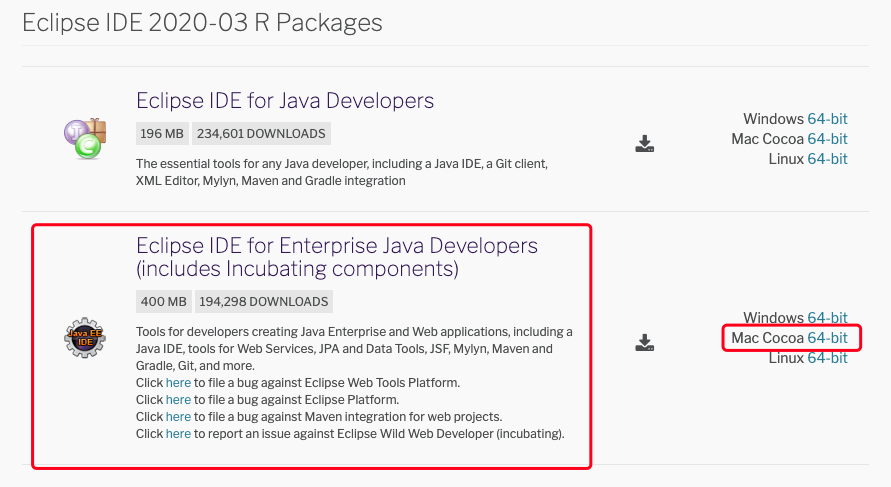
其实我要的是这个版本,EE版本
然后下载,就在高速下载啦,
这个打开之后是这样的
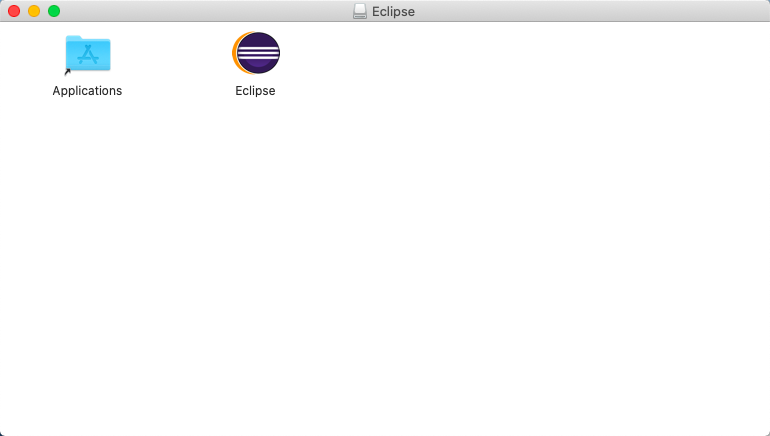
直接把Eclipse那个图标拖到左边的Application文件夹里面就好了,是不是感觉比上面的还要傻瓜式?
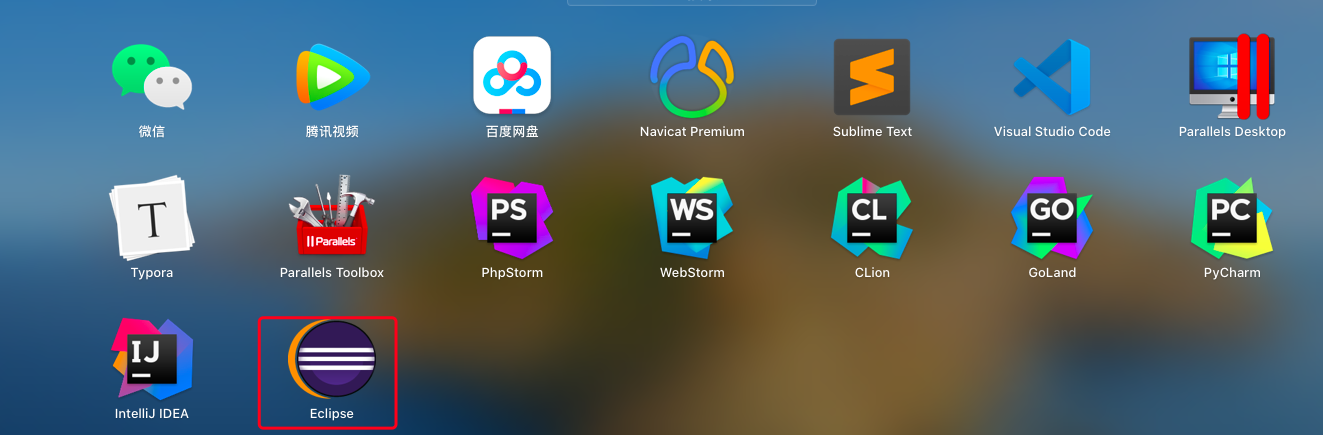
打开试一下
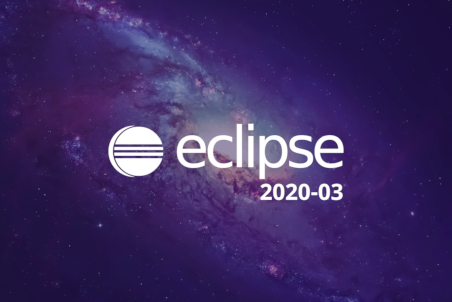
选择工作空间
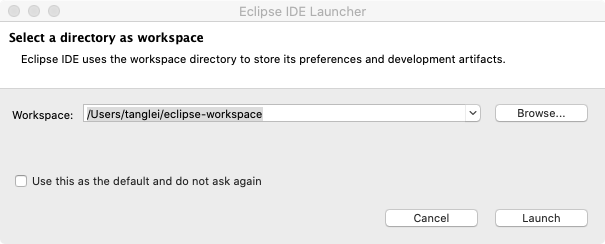
写一个helloworld试试
package www;
public class helloworld {
public static void main(String args[]) {
System.out.println("Hello world!");
}
}
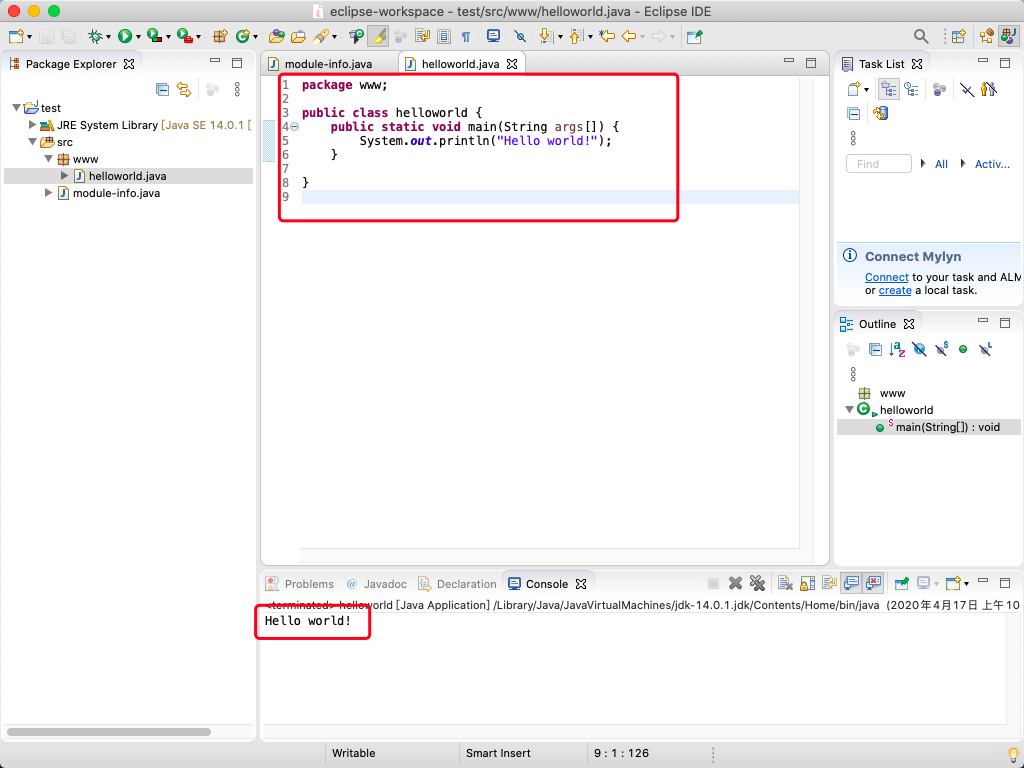
另外的一个工具我就不详细介绍了,不过我感觉比这个好用
IEDA,搜索下载就好了
感谢
万能的网络
以及勤劳的自己
搜索微信公众号:归子莫,学习与交流我们都在。
